Apakah Anda mencari cara untuk memberikan tampilan dan nuansa baru di distro Fedora Anda? Jika demikian, berikut adalah cara menginstal lingkungan desktop Linux baru di Fedora Anda dan mana yang layak untuk diuji. Idealnya, ada lebih dari 30 lingkungan desktop dan pengelola jendela yang tersedia untuk distro ini. Namun, artikel ini akan menguraikan delapan lingkungan desktop yang sangat baik untuk Anda dan membahas cara menginstal dan beralih di antara mereka hanya dalam beberapa menit.
Saat ini, lingkungan desktop yang paling umum mungkin adalah GNOME dan KDE Plasma. GNOME hadir sebagai lingkungan desktop default untuk Fedora, tetapi itu tidak membebaskan Anda dari menginstal sistem operasi dengan KDE ditambah beberapa alternatif lingkungan desktop lainnya dengan memanfaatkan salah satu dari banyak putaran Fedora.
Fedora Spins – Keuntungan dan Kerugian
Sementara putaran Fedora (variasi pabean Fedora) adalah cara yang cukup mudah untuk menjalankan sistem dengan desktop alternatif, hanya ada beberapa putaran yang tersedia, dan dalam hal ini, delapan putaran pada saat penulisan. Memang itu mungkin tampak seperti dunia pilihan tambahan, tetapi sebenarnya ada lebih dari 30 lingkungan desktop dan pengelola jendela berbeda yang dapat Anda instal di Fedora Anda hanya dalam beberapa saat.
Salah satu keterlibatan pribadi dalam menginstal desktop baru adalah Anda dapat beralih di antara mereka kapan pun Anda mau. Dengan demikian, ketika Anda menginstal putaran, Anda hanya akan mendapatkan desktop yang berfungsi dengan putaran tertentu. Jadi, misalnya, jika Anda menginstal KDE spin, Anda hanya akan memiliki desktop KDE Plasma. Oleh karena itu, ini membatasi Anda untuk beralih ke GNOME atau lingkungan desktop lainnya jika Anda mau.
Misalkan Anda mengatur sistem Anda dengan lingkungan desktop default. Dalam hal ini, Fedora versi GNOME dan kemudian gunakan ulasan ini untuk menginstal lingkungan KDE dan Cinnamon; Anda akan dapat memilih dari ketiga desktop setiap kali Anda masuk ke sistem Anda. Selain itu, Anda juga dapat menukar desktop Anda kapan saja berdasarkan kebutuhan Anda atau, lebih baik lagi, emosi Anda. Terakhir, Anda dapat melihat beberapa desktop paling terkenal yang dibuat untuk distro Linux lainnya.
Dengan itu, mari kita lihat cara menginstal Lingkungan Desktop Fedora menggunakan baris Perintah.
Menginstal Lingkungan Desktop Fedora
Jika Anda bertanya-tanya apakah mungkin atau tidak untuk menginstal desktop baru di samping yang Anda gunakan saat ini, maka ya, itu mungkin. Yang harus Anda lakukan adalah membuka terminal Anda dan menggunakan manajer paket DNF Fedora. Setelah menjalankan perintah berikut, Anda seharusnya dapat melihat semua lingkungan desktop yang tersedia:
sudo dnf grouplist -v
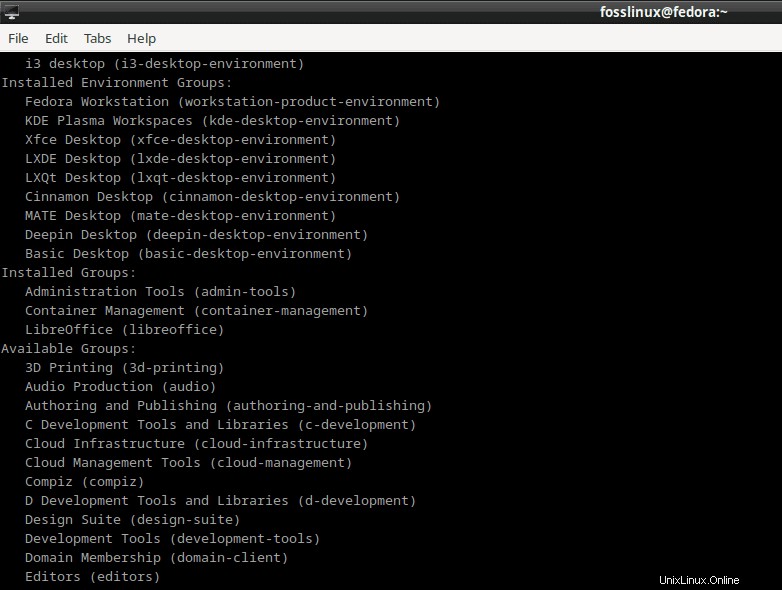
Di bagian atas output, Anda akan melihat daftar berbagai lingkungan desktop yang dapat diinstal di mesin Fedora Anda.
Jika Anda ingin menginstal lingkungan desktop, Anda harus mengeluarkan arahan untuk memberi tahu DNF (paket baris perintah default untuk Fedora) desktop mana yang ingin Anda instal. Untuk melakukan ini, Anda akan mengikuti perintah instal standar dengan "@" ditambahkan ke nama desktop yang telah Anda pilih, seperti yang ditunjukkan dalam tanda kurung () pada tangkapan layar di atas. Jadi, misalnya, jika Anda ingin mengatur Desktop KDE, Anda akan mengeluarkan pola perintah berikut:
sudo dnf install @kde-desktop-environment
Jika Anda lebih suka desktop Cinnamon, maka perintahnya adalah:
sudo dnf install @cinnamon-desktop-environment
Pada tahap selanjutnya, jika Anda memutuskan bahwa Anda tidak menyukai desktop baru Anda karena alasan apa pun, menghapusnya juga sangat mudah. Kembali saja ke terminal Anda dan ganti kata “hapus” menggantikan kata “instal” dalam perintah yang sebelumnya kita lihat. Lihat contoh berikut untuk menghapus lingkungan desktop Cinnamon:
sudo dnf remove @cinnamon-desktop-environment
Catatan: Jika Anda ingin menghapus lingkungan desktop yang berbeda, maka bagian pertama dari perintah “sudo dnf remove @” tetap sama, lalu anda ubah bagian kedua “cinnamon-desktop-environment” dengan yang ingin Anda hapus.
Setelah mencopot atau menghapus desktop, Anda wajib me-reboot PC atau laptop Anda untuk memastikan bahwa komponen yang diperlukan telah terinstal dan dimuat sepenuhnya ke dalam sistem. Oleh karena itu, merupakan ide bagus untuk membuat salinan cadangan dari sistem Anda saat ini sebelum menginstal desktop baru untuk menghindari konflik saat menginstal lingkungan desktop baru sehingga meningkatkan keamanan barang-barang Anda.
Banyak yang sering menemukan diri mereka di persimpangan jalan antara lingkungan desktop yang diinstal pada mesin Fedora mereka. Karena itu, izinkan kami memandu Anda melalui latihan cepat tentang cara mencapainya.
Cara menukar antara Lingkungan Desktop yang diinstal di Fedora
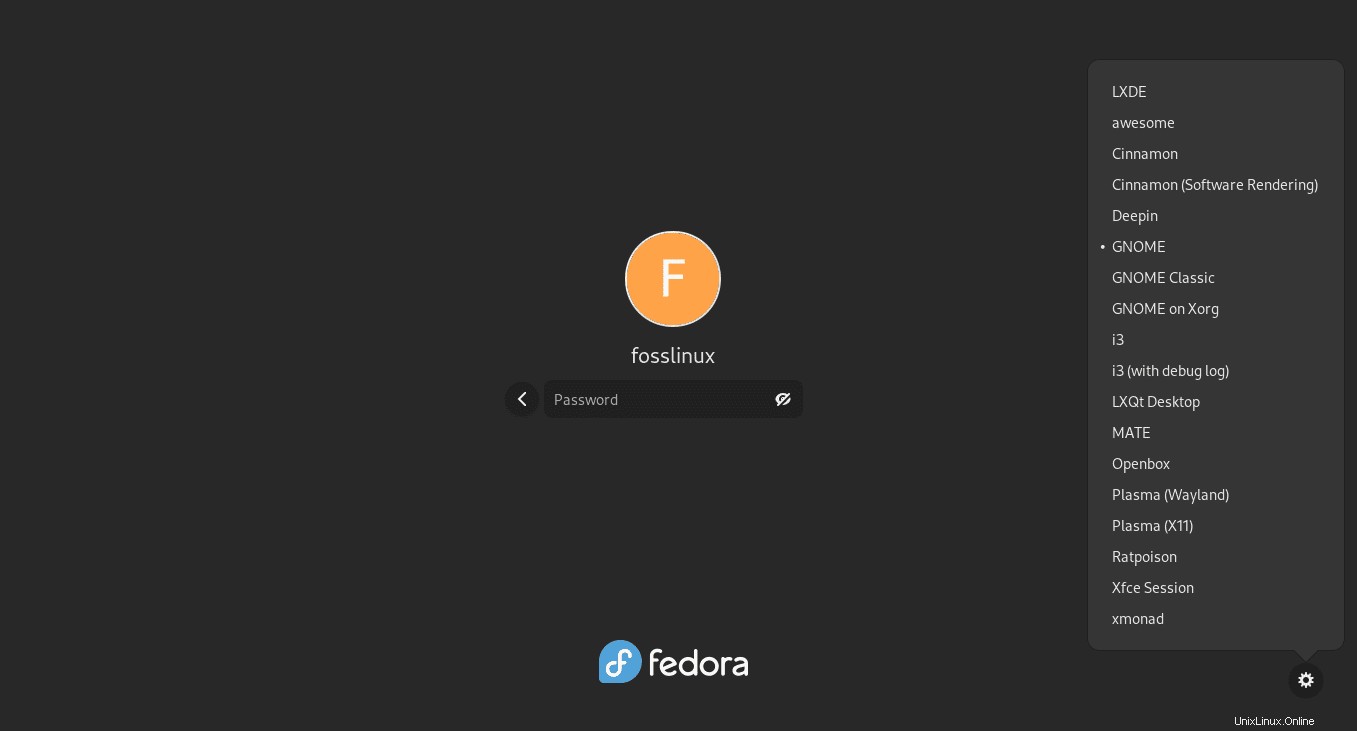
Untuk bertukar antara lingkungan desktop yang diinstal, Anda harus memiliki banyak alternatif untuk dipilih atau digunakan. Setelah Anda menginstal berbagai lingkungan desktop untuk dipilih, pastikan Anda mem-boot ulang mesin Anda. Setelah itu, klik nama pengguna Anda seolah-olah Anda akan memasukkan kata sandi, dan ikon roda gigi kecil yang terlihat seperti ikon pengaturan akan muncul di kanan bawah layar Anda. Setelah muncul, klik ikon itu, dan semua lingkungan desktop yang diinstal akan muncul.
Setelah Anda memilih desktop pilihan yang ingin Anda gunakan, masukkan kata sandi Anda seperti biasa; dalam sekejap mata, Anda akan masuk ke desktop baru dan siap digunakan.
Selesaikan penggunaan Lingkungan Desktop di Fedora
Manajer jendela alternatif dan lingkungan desktop sudah tersedia di repositori perangkat lunak distro (Fedora) ini. Banyak yang mungkin bertanya-tanya apa perbedaan antara lingkungan desktop dan manajer Windows. Yang membedakan keduanya adalah penyertaan aplikasi dan utilitas. Manajer Windows bertanggung jawab atas penempatan jendela, cara mereka berinteraksi satu sama lain hingga tampilannya.
Sementara, lingkungan desktop bertanggung jawab atas bilah alat, panel, dan semua alat kecil yang tidak kami anggap serius di desktop kami. Beberapa alat termasuk manajer clipboard dan applet yang memungkinkan kami untuk mengontrol koneksi jaringan kami atau bermanuver di antara desktop virtual. Misalnya, GNOME dan KDE datang dengan aplikasi mereka seperti program terminal, klien email, penjelajah file, dan kalkulator. Jadi, saat Anda menginstal salah satu lingkungan ini, Anda juga akan mendapatkan semua aplikasi yang disertakan dengannya.
Di bawah ini adalah daftar kompilasi dari delapan lingkungan desktop paling populer yang dapat Anda pilih jika Anda adalah pengguna Fedora. Bersamaan dengan itu ada perintah DNF untuk membantu Anda menginstal yang disukai ke mesin Anda atau sebagai gantinya menghapusnya, yang sepenuhnya terserah Anda, sobat. Tanpa harus melakukan lebih jauh, mari kita langsung masuk ke daftarnya.
1. KDE
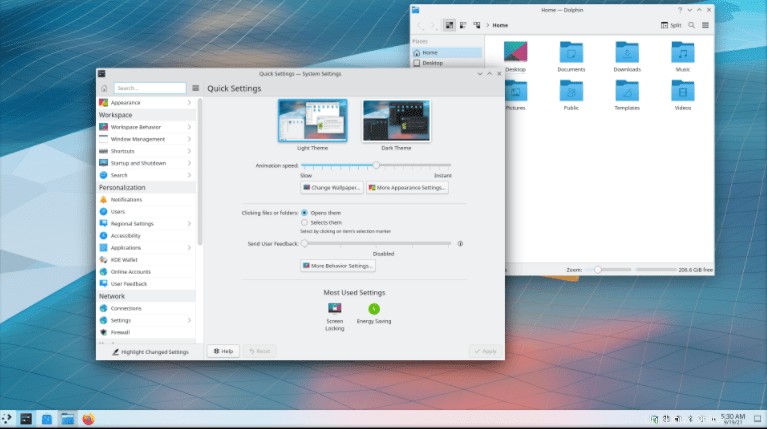
Ini adalah salah satu lingkungan desktop paling umum di luar sana. Beberapa menyebutnya sebagai “Plasma” desktop, yang masih oke. Meskipun ini bukan pilihan utama, ini adalah pilihan yang sangat dapat disesuaikan dan sangat ringan yang akan dipilih siapa pun. Sampai sekarang, sepertinya lingkungan desktop KDE telah mengalahkan XFCE sebagai salah satu lingkungan desktop paling ringan. Anda akan menemukan beberapa tes benchmark dan perbandingan dengan hasil yang sama, tidak hanya terbatas pada tes Jason.
Apakah Anda mencari lingkungan desktop yang memudahkan koneksi antara ponsel Anda dengan sistem Linux Anda? Jika demikian, KDE adalah pilihan terbaik yang Anda miliki, karena memungkinkan hal ini melalui koneksi KDE. Di sisi lain, Anda akan menemukan integrasi browser Plasma yang menghubungkan ponsel Anda langsung ke browser Anda untuk menjalin komunikasi yang cepat.
Secara berlebihan, sepertinya KDE adalah lingkungan desktop yang sangat ringan sekaligus menjadi salah satu lingkungan desktop yang paling fleksibel.
Beberapa distro yang menggunakan KDE sebagai lingkungan desktop default antara lain Kubuntu, KDE Neon, dan OpenSUSE. Ini adalah salah satu lingkungan desktop tertua yang tersedia yang dapat mengunduh hampir semua hal di versi barunya. Awalnya, ini dikenal sebagai K Desktop Environment, tetapi telah berkembang menjadi KDE Plasma. Tim yang membangun KDE juga mengembangkan distribusi mereka berdasarkan Plasma yang disebut KDE Neon.
Untuk menginstal lingkungan desktop KDE, salin dan tempel perintah ini :
sudo dnf install @kde-desktop-environment
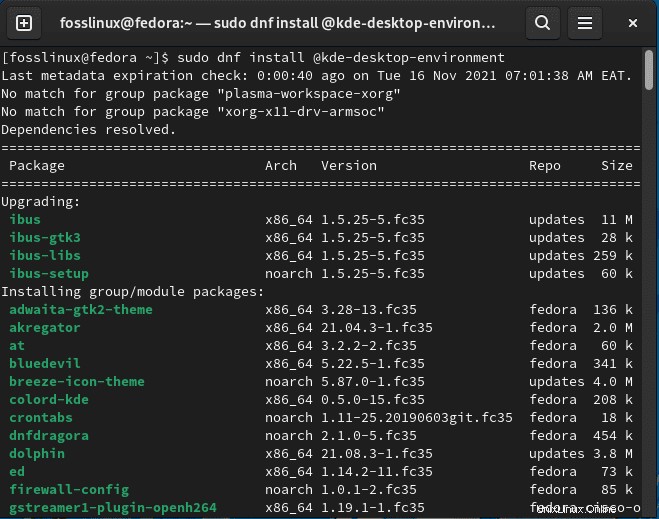
Pro:
- Ini sangat dapat disesuaikan dan memberikan pengalaman yang fleksibel kepada pengguna.
- Ini sangat ringan.
- Memiliki antarmuka pengguna modern yang dipoles.
- Ini memiliki beberapa alat bawaan yang berguna.
Kekurangan:
- Opsi dan alat penyesuaian dapat menjadi sedikit terlalu rumit untuk pemula, sehingga berpotensi menimbulkan kebingungan.
2. Lingkungan Kayu Manis untuk Fedora
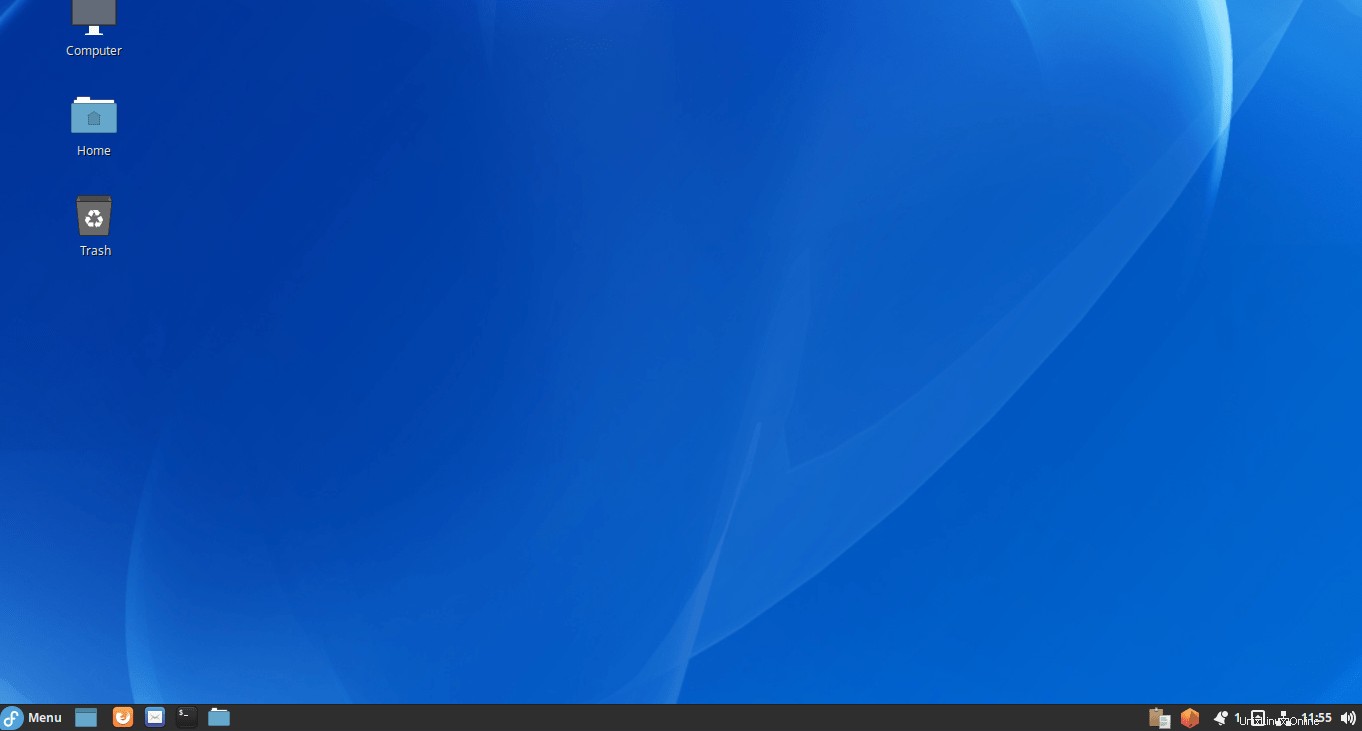
Desktop Cinnamon didasarkan pada versi GNOME sebelumnya yang terutama ditujukan untuk distro Linux Mint. Ini terkenal karena menghadirkan eksposur audiovisual kelas atas dengan antarmuka yang cepat dan responsif. Lingkungan desktop ini dikenal karena kemiripannya dengan antarmuka pengguna Windows, yang membantu pemula Linux untuk bergaul dengan nyaman.
Ini (Cinnamon) berusaha keras untuk menampilkan dirinya sebagai desktop modern sambil menawarkan Antarmuka Pengguna (UI) tradisional. Dan, hemat sumber daya adalah salah satu alasan utama yang membuat Cinnamon menjadi pilihan yang seimbang bagi banyak pengguna Linux.
Untuk menginstal Cinnamon, jalankan perintah berikut di terminal Anda
sudo dnf install @cinnamon-desktop-environment
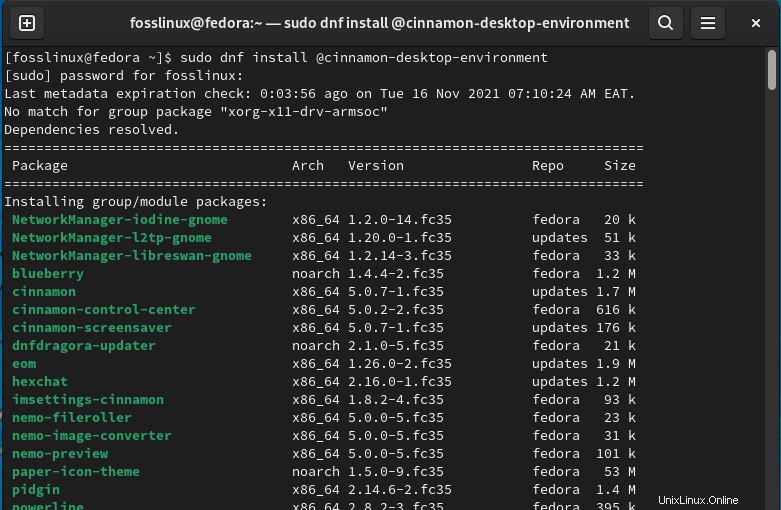
Pro:
- Mudah dan cukup dapat disesuaikan.
- Ini memiliki tampilan yang ramping dan halus.
- Ini memiliki antarmuka yang familier.
Kekurangan:
- Ini mungkin tidak menawarkan pengalaman pengguna yang paling intuitif.
3. Lingkungan Desktop Deepin untuk Fedora
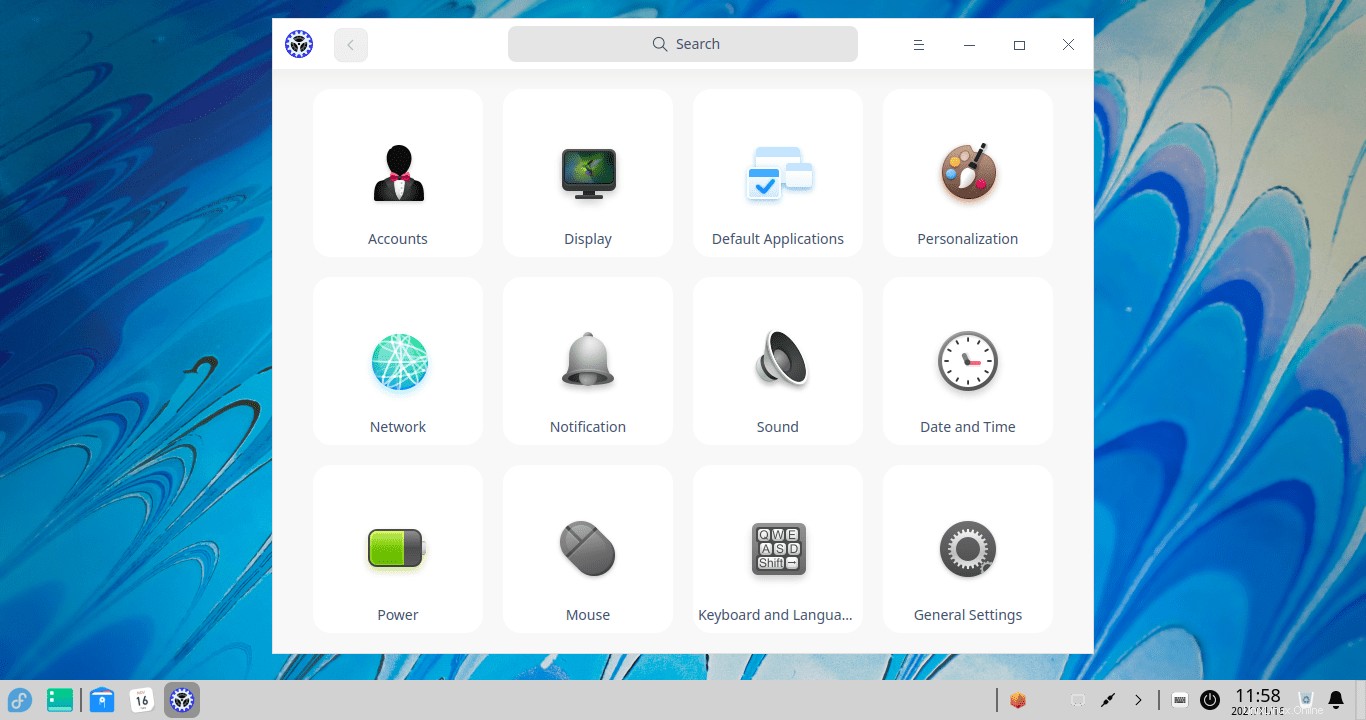
Deepin Desktop dimaksudkan atau dikembangkan khusus untuk distro Deepin Linux. Pengguna Linux yang tak terhitung jumlahnya tampaknya setuju bahwa Deepin menyediakan salah satu pengalaman desktop paling estetis dan menyenangkan yang pernah dikembangkan untuk Linux. Namun, terkadang tidak cukup meyakinkan untuk menawarkan opsi penyesuaian atau hanya menggunakan sumber daya saja. Ini karena pengguna lain lebih menyukai antarmuka pengguna yang menarik dengan mengorbankan kinerja lingkungan desktop, dan di situlah lingkungan desktop Deepin berperan.
Lingkungan mungkin menawarkan antarmuka macOS-ish dengan cara tertentu. Namun, karena animasi dan tata letaknya, tampilan dan nuansa lingkungan desktop Deepin patut diapresiasi.
Awalnya, lingkungan desktop ini hanya tersedia di Deepin OS, tetapi seiring waktu, sekarang secara bertahap ditambahkan ke distro lain. Akhir-akhir ini, sebuah proyek mendebarkan UbuntuDDE telah berhasil memasukkannya di atas Ubuntu. Jadi ini bukanlah hal yang baru, tetapi distro Linux lainnya perlahan-lahan memasukkannya.
Untuk menginstal lingkungan desktop Deepin, jalankan perintah berikut:
sudo dnf install @deepin-desktop-environment
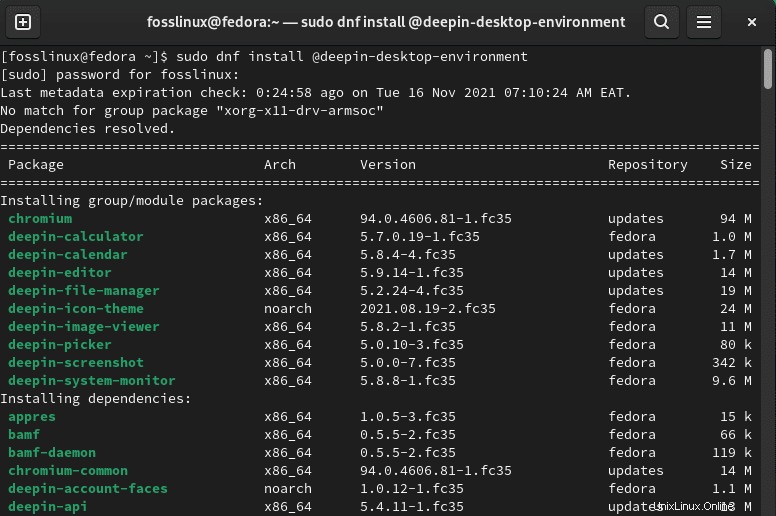
Pro:
- Animasinya keren.
- Ini memiliki antarmuka pengguna yang menarik.
Kekurangan:
- Ini berat pada pemanfaatan sumber daya dan, kadang-kadang, menyeret.
4. Lingkungan Desktop LXQt
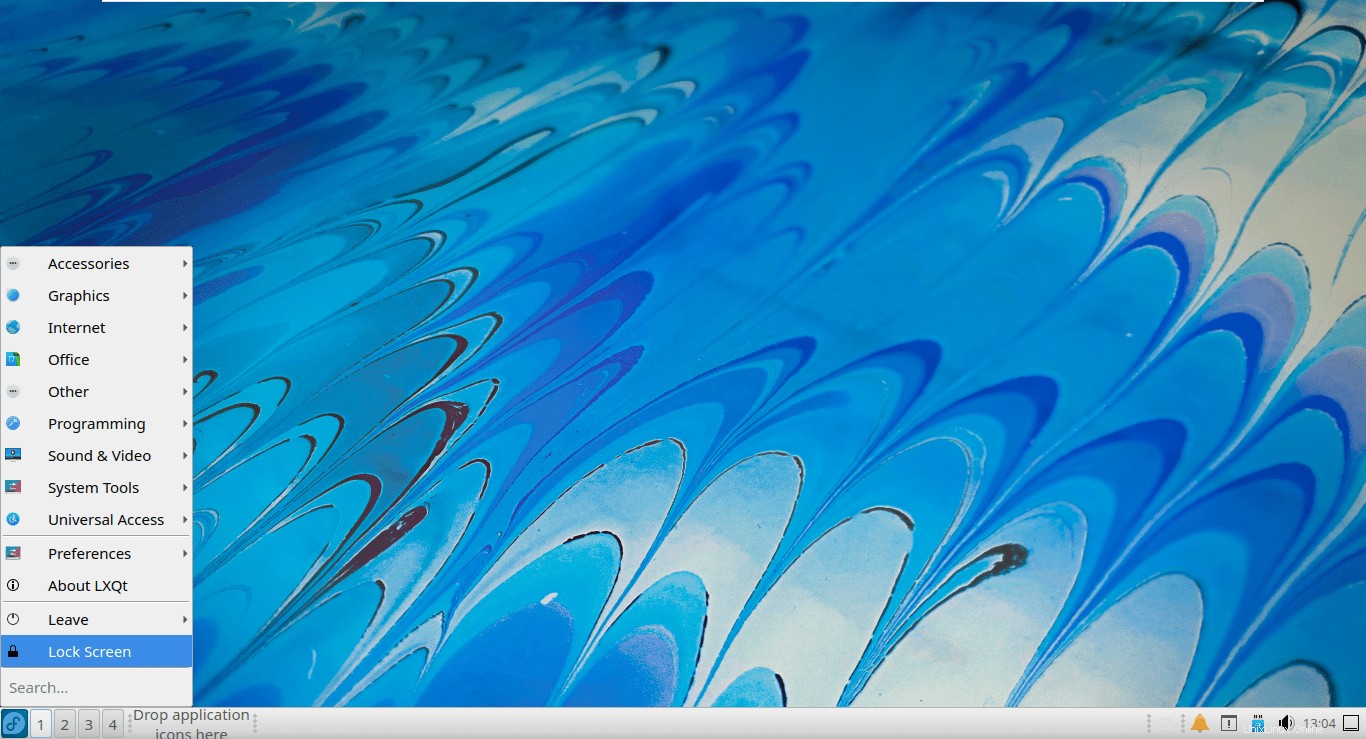
Ini adalah lingkungan desktop Qt ringan lainnya. Dibandingkan dengan LXDE, dapat disimpulkan bahwa LXQt adalah lingkungan desktop ringan yang menawarkan pengalaman pengguna yang lebih baik daripada LXDE dalam hal tampilan dan nuansa.
Ini telah dicoba, diuji, dan terbukti tidak hanya secara teoritis, tetapi ditemukan sebagai pengganti yang bagus untuk LXDE di Lubuntu 20.04
Meskipun LXQt mencoba menawarkan tampilan dan nuansa modern tanpa mengorbankan kinerja, itu masih bukan pengalaman yang paling intuitif di luar sana. Lebih baik lagi, jika Anda lebih suka melihat dan merasakan performanya, maka LXQt adalah bidikan terbaik yang Anda miliki.
Secara umum, LXQt juga dirancang agar ringan dan memberikan fungsionalitas yang lancar pada perangkat keras yang lebih lama dan kurang bertenaga.
Jalankan perintah berikut untuk menginstal lingkungan desktop LXQt:
sudo dnf install @lxqt-desktop-environment
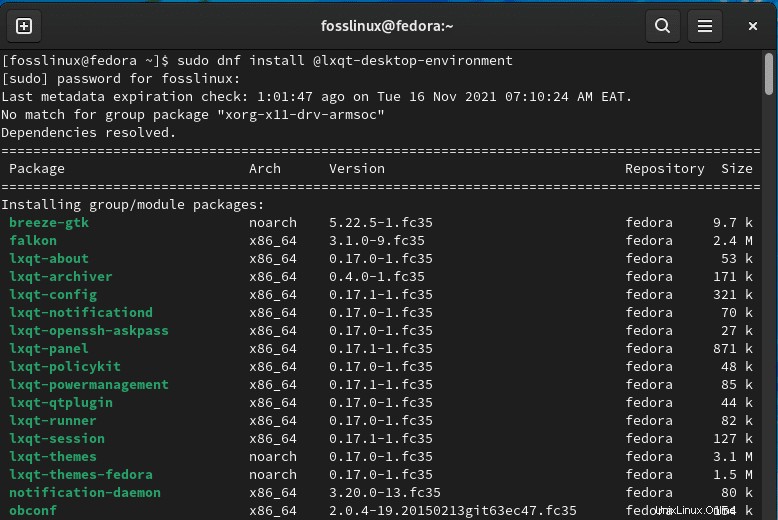
Pro:
- Memiliki Antarmuka Pengguna (UI) yang rapi untuk lingkungan desktop yang ringan.
- Ini adalah lingkungan desktop yang berkinerja cepat dan ringan.
Kekurangan:
- Tidak banyak yang bisa disesuaikan.
- Ini hanya tersedia untuk beberapa distribusi ( dapat diinstal sendiri secara manual).
- Antarmuka penggunanya tidak begitu menarik.
5. Lingkungan Desktop Mate
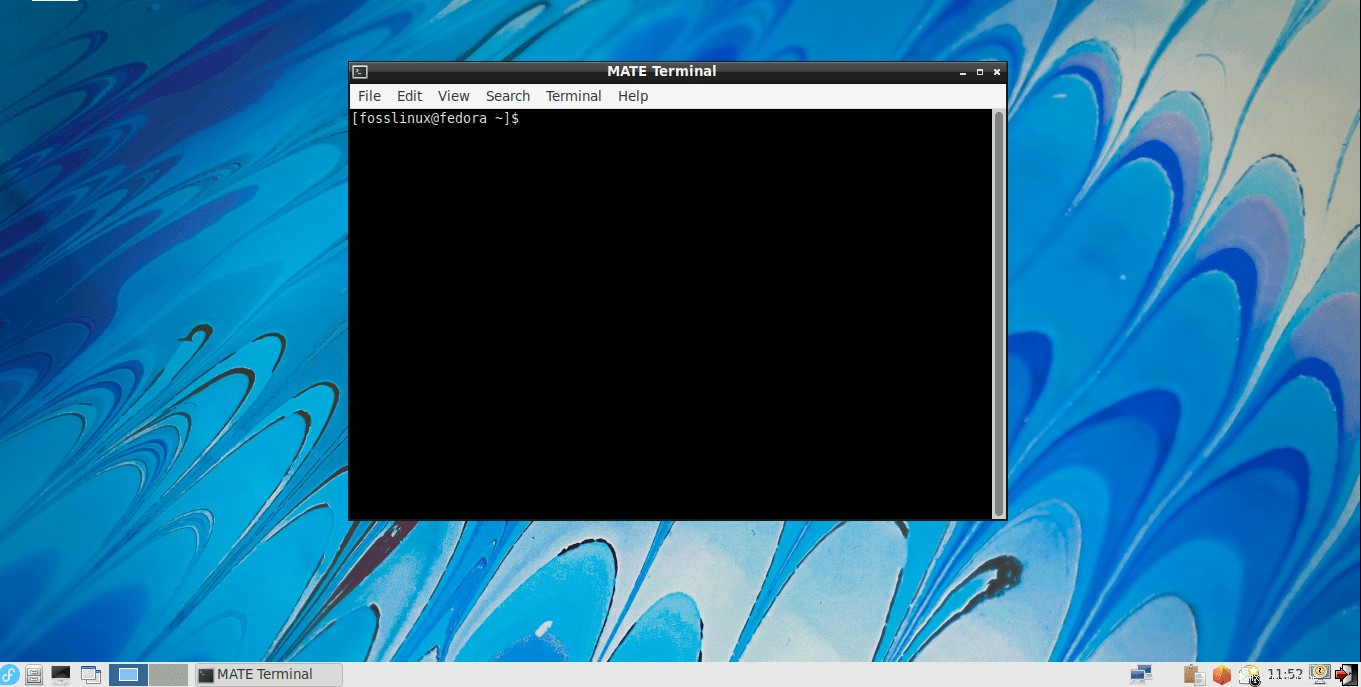
Lingkungan desktop Mate, diucapkan sebagai pengembang (ma-tey), memutuskan untuk menggabungkan GNOME 2 ke proyek lain untuk mempertahankan pengalaman GNOME 2 yang diinginkan banyak pengguna. Lingkungan desktop ini dikembangkan untuk bereaksi terhadap penolakan massal komunitas Linux terhadap perubahan yang diperkenalkan di GNOME 3. Lingkungan ini dikembangkan secara aktif dan telah berevolusi untuk menggunakan pustaka GTK 3 saat ini tetapi masih menawarkan pengalaman desktop yang lebih tradisional kepada pengguna.
Mate mencambuk dengan koleksi aplikasi dasar dan menggabungkan beberapa alat bawaan yang berguna. Selain itu, beberapa distro menggunakan lingkungan desktop ini, Ubuntu MATE menjadi salah satu rasa resmi Ubuntu yang menggunakan desktop MATE. Linux Mint, Manjaro, dll juga menawarkan edisi MATE dari distro mereka.
Untuk menginstal Mate Desktop Environment, jalankan perintah berikut:
sudo dnf install @mate-desktop-environment
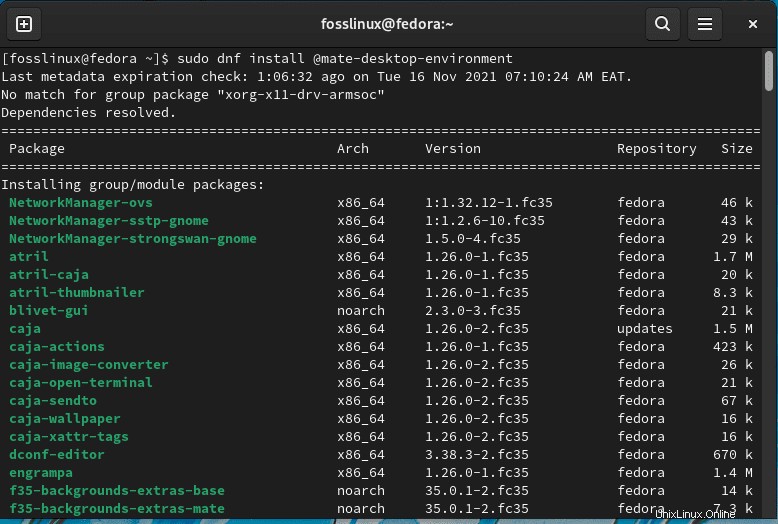
Pro:
- Ini ringan.
- Ini bebas stres untuk digunakan dan memiliki pengalaman pengguna yang kuat.
- Dapat disesuaikan namun tetap mudah.
Kekurangan:
- Ini mungkin tidak menawarkan pengalaman pengguna yang paling intuitif.
6. GNOME
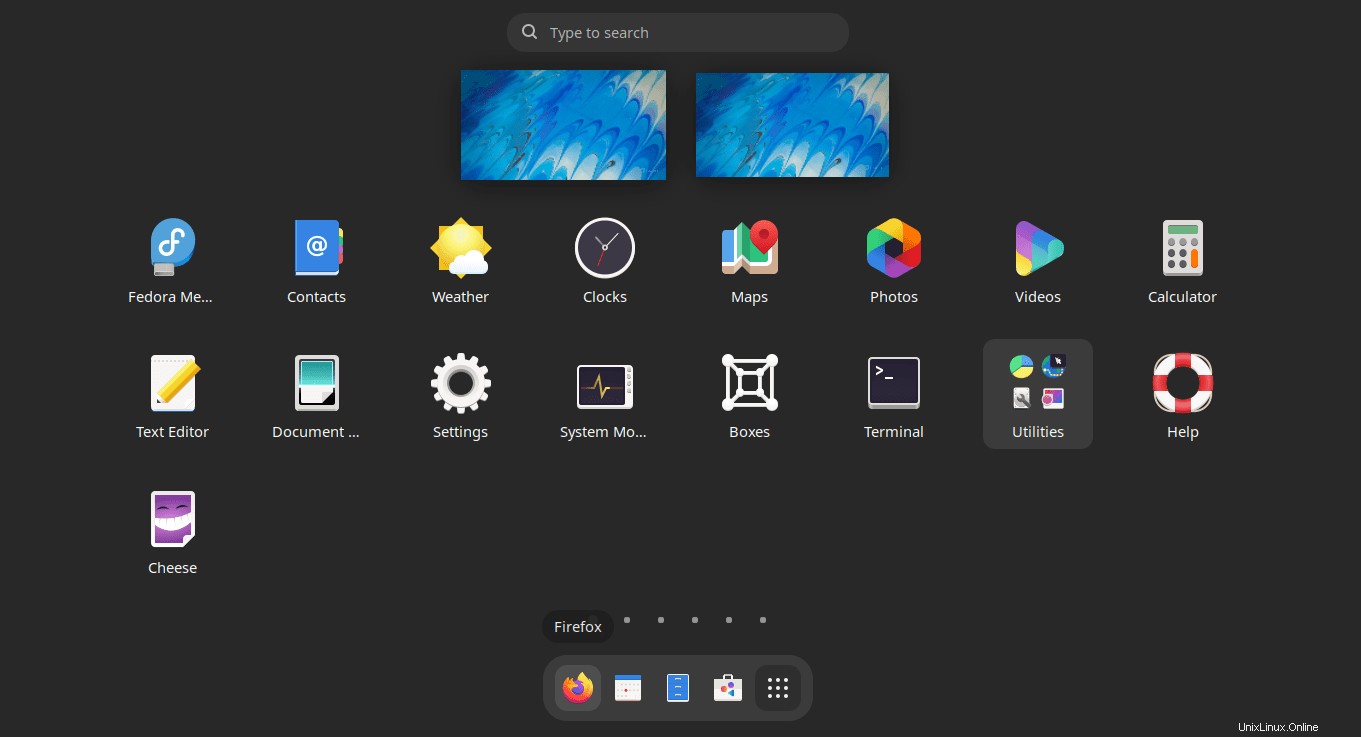
GNOME dapat diperdebatkan sebagai lingkungan desktop yang paling umum. Sebagian besar distro Linux populer menggunakan GNOME sebagai lingkungan desktop default mereka, dan memiliki beberapa fork terkenal, seperti Cinnamon. Lingkungan desktop ini dirancang untuk menawarkan kemudahan penggunaan dan mendukung penyesuaian yang mudah. Antarmuka pengguna bertujuan untuk memberikan pengalaman unik (disesuaikan untuk seluler dan desktop).
Sayangnya, GNOME bukanlah lingkungan desktop yang ringan. Jadi, ini bukan pilihan yang mengesankan jika Anda ingin menginstal distro Linux di komputer lama atau sistem dengan Random Access Memory (RAM) kurang dari 4 Gigabytes.
Dengan rilis GNOME 3.38 mereka saat ini, pantas untuk menyimpulkan bahwa GNOME juga berfokus pada sisi kinerja koin. Jadi, jika Anda membutuhkan pengalaman pengguna yang luar biasa dengan sesuatu yang terasa berbeda dari tata letak jendela tradisional, GNOME akan menjadi pilihan terbaik.
Beberapa distro besar yang menggunakan GNOME adalah Debian, OpenSUSE, Ubuntu, dan Fedora. Belum lagi Pop!_OS 20.04, yang juga menampilkan banyak hal baik dan lingkungan desktop GNOME.
Jalankan perintah ini untuk menginstal GNOME di Fedora Anda:
sudo dnf -y group install "Basic Desktop" GNOME
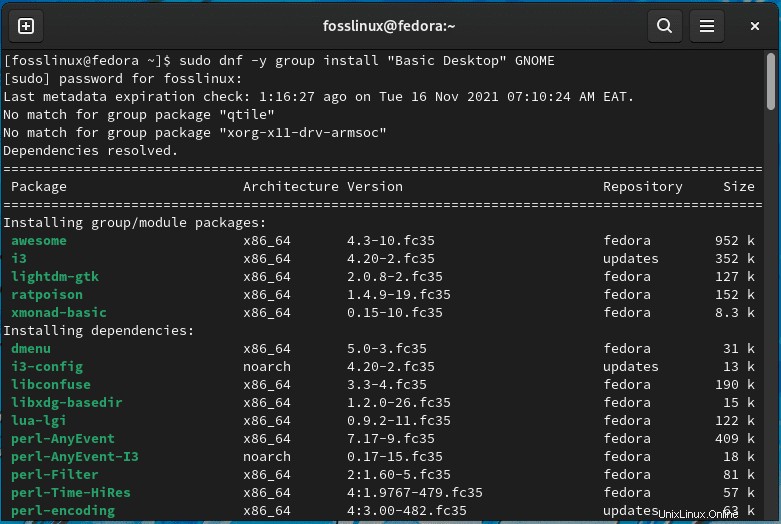
Pro:
- Dapat disesuaikan.
- Ini dapat memperluas fungsionalitas melalui ekstensi shell GNOME.
- Memiliki UI yang modern dan ramah sentuhan.
Kekurangan:
- Ini tidak cocok untuk PC versi lama.
- Antarmuka Penggunanya tidak disesuaikan untuk pengguna Windows.
7. Lingkungan Desktop XFCE
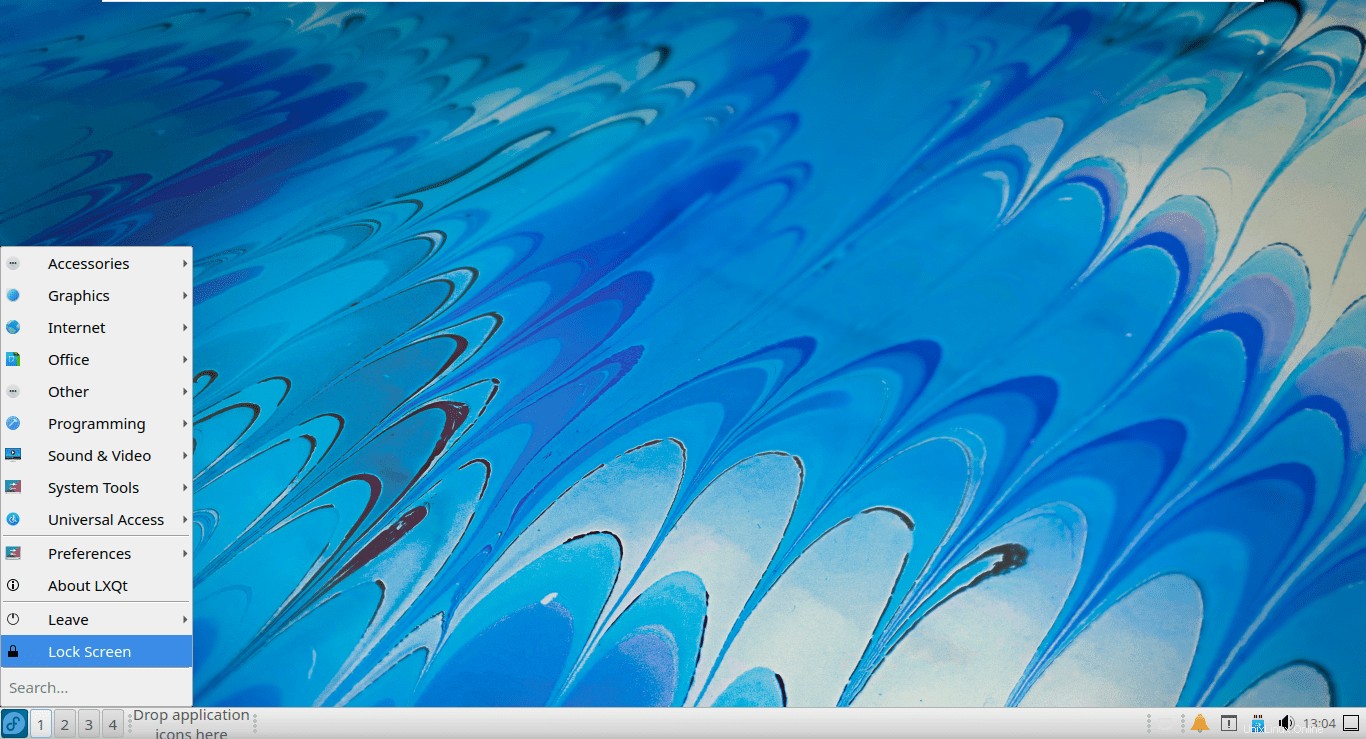
Ini juga merupakan lingkungan desktop lain yang termasuk dalam lingkungan desktop paling ringan. Tidak seperti LXQt, Anda akan menemukan bahwa banyak distro Linux utama mendukung edisi XFCE.
Ini (Xfce) ringan pada sumber daya tetapi menawarkan untuk memberikan pengalaman pengguna yang kaya fitur. Jika Anda membutuhkan lingkungan desktop yang berpusat pada kinerja tanpa harus melakukan penyesuaian tingkat lanjut, Xfce akan menjadi pilihan terbaik untuk Anda.
Beberapa distro besar yang menggunakan lingkungan desktop ini antara lain MX Linux, Xubuntu, Zorin OS Lite, Manjaro Linux, dan masih banyak lagi distro yang menampilkan Xfce sebagai lingkungan desktop default.
Tim di balik kekuatan pendorong Xfce bertujuan untuk mempertahankan desktop yang serbaguna, dapat dikonfigurasi, dan produktif yang berjalan dengan baik pada perangkat keras minimal tanpa mengalami masalah apa pun.
Jalankan perintah berikut untuk menginstal lingkungan desktop XFCE:
sudo dnf install @xfce-desktop-environment
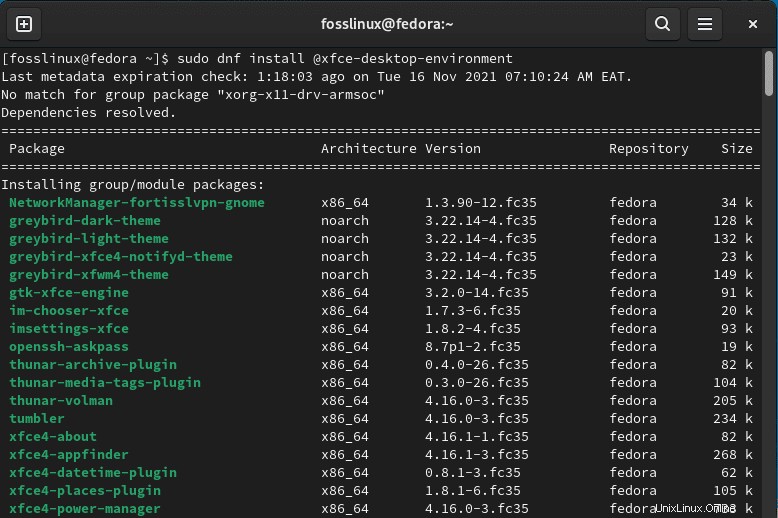
Pro:
- Memiliki UI seperti Windows.
- Ini modern dan menarik secara visual.
- Ringan dan mudah beradaptasi dengan perangkat keras lama.
Kekurangan:
- Ini tidak mendukung penyesuaian.
8. Desktop LXDE untuk Fedora
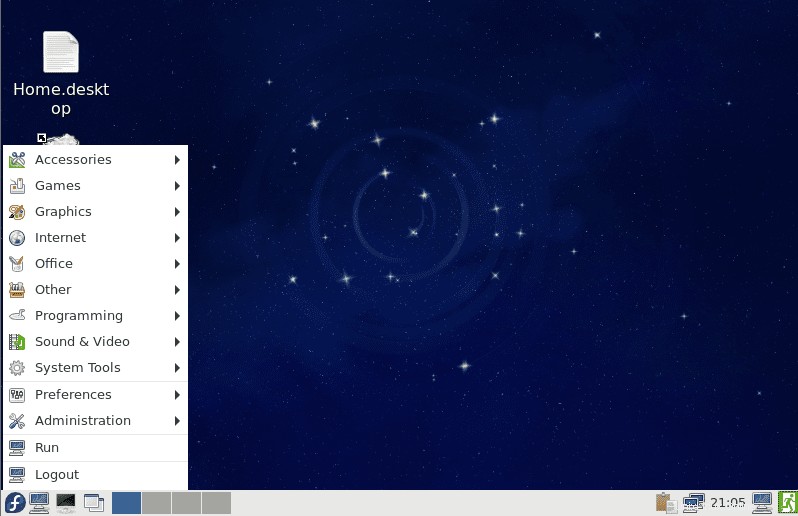
LXDE adalah mnemonic yang merupakan singkatan dari Lightweight X11 Desktop Environment. Ini adalah lingkungan desktop gratis dengan persyaratan sumber daya yang relatif rendah. Ini adalah salah satu alasan utama yang membuatnya sangat cocok untuk digunakan pada perangkat keras lama. Lingkungan ditulis dalam bahasa pemrograman C, menggunakan toolkit GTK 2, dan berjalan di Unix dan platform lain yang sesuai dengan POSIX, seperti Linux dan BSD.
Lingkungan desktop dirancang khusus untuk perangkat keras dan perangkat seluler yang lebih tua dengan daya pemrosesan yang lebih rendah dari rata-rata. Ini adalah lingkungan desktop yang sangat fleksibel dan ringan yang tidak memerlukan banyak sumber daya untuk berjalan dengan baik dan memberikan pengalaman pengguna yang menyenangkan. Oleh karena itu, ini disukai oleh banyak orang. LXDE sepenuhnya didasarkan pada pustaka GTK, yang menjalankan desktop GNOME.
Untuk menginstal lingkungan desktop LXDE, salin dan tempel perintah berikut:
sudo dnf install @lxde-desktop-environment
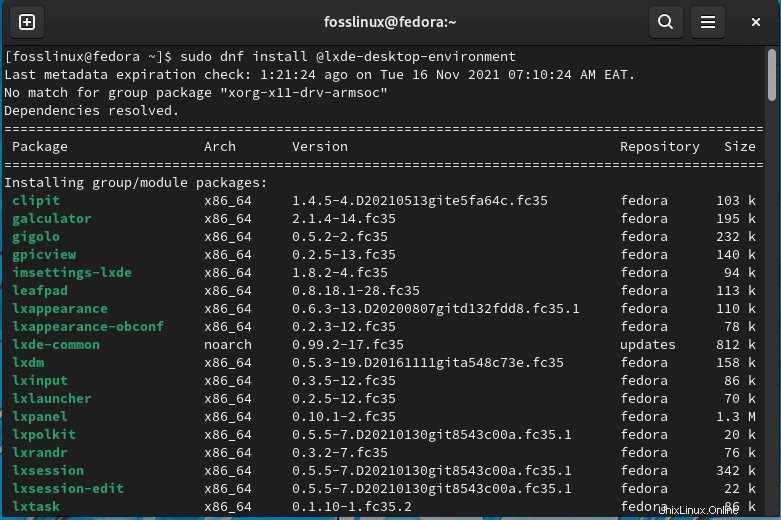
Pro:
- Cepat.
- Ini ringan.
- Mengkonsumsi lebih sedikit CPU dan RAM.
- Memiliki antarmuka yang menarik.
- Ini memiliki dukungan multi-bahasa.
Kekurangan:
- Ini memiliki opsi minimal.
- Tidak memiliki window manager.
- Dasarnya masih di GTK2.
- Sangat disarankan untuk pengguna dengan tingkat pengalaman yang lebih tinggi dari standar.
Kesimpulan
Mempertimbangkan lingkungan desktop, kami telah melalui ulasan ini. Anda dapat menjadi saksi bahwa Anda dapat menemukan desktop impian Anda di Fedora, mulai dari performa tinggi hingga kustomisasi ekstrem dan semuanya di antaranya. Sebenarnya, dengan meluangkan sedikit lebih banyak waktu untuk mencari atau menjelajahi opsi yang tersedia, Anda memang akan menemukan bagaimana Anda dapat menjadikan desktop Anda benar-benar milik Anda. Ulasan ini telah membahas secara beragam delapan desktop alternatif yang sangat baik untuk Fedora, yang harus Anda ketahui dengan baik. Kami juga melihat perintah penginstalan untuk membantu Anda mengunduh dan menginstal setiap lingkungan desktop.
Akhirnya, Kami menyimpulkan dengan kelebihan dan kekurangan masing-masing lingkungan desktop untuk melengkapi Anda dengan semua yang Anda butuhkan tentang lingkungan ini. Beberapa mungkin bertanya pada diri sendiri yang merupakan lingkungan desktop terbaik. Memang, ada lingkungan desktop yang berbeda karena tidak ada lingkungan desktop utama karena setiap orang memiliki kebutuhan yang berbeda. Yang lain mencari pengalaman yang cepat, sementara yang lain cenderung ngiler karena Antarmuka Pengguna (UI) yang eye candy. Dengan itu, lingkungan desktop apa yang Anda sukai dan mengapa? Silakan, jangan ragu untuk berbagi dengan kami pemikiran Anda di bagian komentar di bawah. Jika tidak, terima kasih telah membaca!